يشرح هذا المقال الطرق الأكثر استخدامًا لحل مشكلة ظهور الخطأ 400 في موقع ووردبريس بدءًا بالطرق البسيطة وصولًا إلى طلب المساعدة من فريق دعم الاستضافة التي يعمل عليها موقعك، كما يتحدث عن أسباب ظهور الخطأ 508 بنوعيه وكيفية حل المشاكل التي تُسبب ظهوره والأسباب المُحتملة لظهور الخطأ 403 Forbidden والحلول الممكنة للتخلص منه لمالكي مواقع ووردبريس
كيفية إصلاح الخطأ HTTP Error 400 في مواقع ووردبريس
يظهر الخطأ HTTP 404 عندما لا يتمكن الخادم من العثور على الصفحة التي طلبتها، وهو خطأ شائع الظهور. لكن ماذا عن الخطأ HTTP 400 عندما تظهر لك رسالة 400 Bad Request؟ يُعَد هذا الخطأ أعقد بقليل من السابق، ولكن لا داعي للقلق؛ حيث سنتحدث عن أسباب ظهور هذا الخطأ الأكثر تكرارًا، وكيفية إصلاح هذا الخطأ عند ظهوره، ومنع تكرار ظهوره في المستقبل.
خطأ HTTP 400
يُعَد هذا الخطأ هو الأكثر ظهورًا للمستخدم بين جميع أخطاء HTTP، ويُقلِق هذا الخطأ مدير الخادم، لكن في كثير من الحالات يكون الطلب Request خاطئًا من البداية؛ لذلك لا يستطيع الموقع تفسيره، ويُظهر رسالة الخطأ 400. ولحسن الحظ، توجد بعض الأمور التي تستطيع فعلها؛ ليُنفذ الطلب من قِبل الخادم، لكن دعنا نطلعك أولًا على أسباب ظهور هذا الخطأ، ثم كيفية تطبيق حلول تُناسب كل سبب.
مشاكل في التخزين المؤقت Cache وملفات الارتباط Cookies
يُشابه حذف الملفات المُخزنة مؤقتًا ضمن متصفحك عملية إطفاء وإعادة تشغيل أي قطعة إلكترونية، وهي العملية التي تحل العديد من المشاكل، وحل مُعظم مشاكل HTTP خصوصًا عند وجود خطأ في ملف مُخزن أو ملفات ارتباط منتهية الصلاحية، حيث ستُحَل المشكلة عبر عملية مسح هذه الملفات.
يظهر الخطأ 400 في كثير من الأحيان عند إرسال سجل أو محاولة تسجيل الدخول، فمن المُمكن أن تحصل مشكلة عند إرسال حزم بيانات مُشفرة ومحمية؛ وبالتالي من المُمكن حل المشكلة بتحديث الصفحة فقط، أو بحذف الملفات المخزنة، كما تستطيع تجاوز الملفات المخزنة مؤقتًا عند ظهور هذا الخطأ من خلال الضغط على زر CTRL/CMD ثم Shift ثم R، لكن إن فشلت هذه الطريقة في حل المشكلة، فعليك الاطلاع على الحلول التالية.
تفقد رابط الصفحة URL
أحد أسباب ظهور الخطأ 400 هو أخطاء في الرابط، وهنا لا نقصد خطأً كتابيًا، والذي ينتج عنه الخطأ 404، بل نقصد استخدام محرف لا يجب استخدامه هنا ولا يتوقعه الخادم؛ فمثلًا عند استخدام حملة UTM، تستطيع استخدام الرمز %20 لإدخال الفراغ كمحرف أو رموز أخرى لمحارف أخرى:
https://mostaql.com/?utm_source=khamsat.com&utm_medium=Links&utm_campaign=HsoubFooter
تستطيع استخدام الرابط السابق ضمن متصفحك ليعمل دون أي مشاكل، لكن عند إضافة رمز مثل % أو %20 ضمن القسم الرئيسي من الرابط أي قبل رمز "؟" فلن يتمكن الخادم من تفسير ما تريد ليعرض لك الخطأ 400.
https://mostaql.com/%HsoubFooter
لا يتضمن الرابط العادي هذه المحارف؛ لذلك عند ظهور الخطأ 400، تأكد أن الرابط مكتوب بطريقة صحيحة، ولا يتضمن الجزء الرئيسي منه أي محارف غريبة.
تفقد إضافات المتصفح
يجب عليك التأكد من أن برمجيات الطرف الثالث لا تتسبب في أي مشكلة، فإن كنت تستخدم أي إضافة للمتصفح، فمن المُهم أن تُعطل كل واحدة على حدة؛ لمعرفة إن كانت إحدى هذه الإضافات هي السبب.
تستطيع تعطيل جميع هذه الإضافات مرةً واحدةً، لكن في هذه الحالة إن حُلَّت المشكلة فلن تعرف أي إضافة هي السبب، لذلك تفقد كل إضافة على حدة، وإن تمكنت من تحميل الصفحة من جديد دون ظهور الخطأ 400، فيعني هذا أن عليك متابعة التصفح بدون هذه الإضافة، أو انتظار حصولها على تحديث يحل هذه المشكلة.
حجم الملف كبير جدا
تشيع هذه المشكلة بين مُستخدمي ووردبريس عند محاولتهم رفع ملف، ولا ترتبط هذه المشكلة بمواقع ووردبريس فقط، ومع ذلك فحلها بسيط في ووردبريس، ولمعرفة إن كان الخطأ 400 يظهر بسبب حجم الملف، حاول رفع ملف ذي حجم أصغر، فإذا اكتملت عملية الرفع بنجاح، فيعني هذا أن عليك زيادة حد حجم الملفات المرفوعة من خلال إضافة تعليمة بسيطة ضمن ملف wp-config.php هي:
define('WP_MEMORY_LIMIT', '64M');
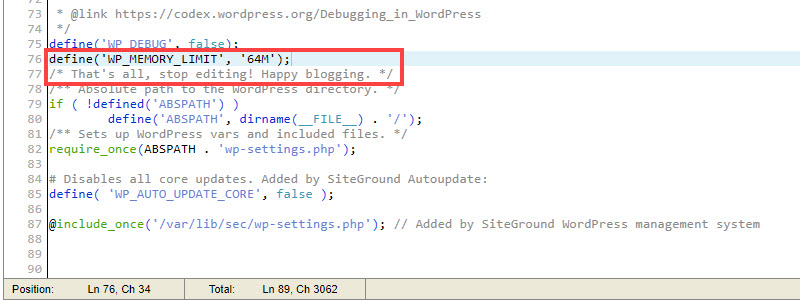
إن كانت التعليمة السابقة موجودةً فعليك عندها استخدام قيمة أعلى من 64 مثل 128 أو 256، وذلك لتغيير القيمة العظمى لحجم الملفات التي يسمح لك ووردبريس برفعها، وهي مُقدرة بالميجابايت.
حذف ذاكرة DNS المؤقتة
يُساعد حذف ملفات DNS المؤقتة بنفس الطريقة التي يُساعد فيها حذف الملفات المؤقتة للمتصفح، بالرغم من اختلاف العمليتين عن بعضهما تمامًا، لكن المبدأ واحد، حيث يحفظ حسابك معلومات DNS للمواقع التي زرتها؛ ليتمكن من تحميلها بسرعة أكبر في المرات القادمة التي تزور فيها هذه المواقع، لكن عندما تُصبح هذه المعلومات قديمةً، فستُسبب تعارضًا مع أحدث نسخة من الموقع ليظهر لك الخطأ 400.
الحل بسيط لهذه المشكلة، إذ عليك فتح نافذة الأوامر، وذلك بالبحث عن cmd ثم كتابة التعليمة ipconfig /flushdns (يوجد فراغ قبل علامة '/')، وتجريب الموقع من جديد للتأكد من حل المشكلة واختفاء الخطأ 400.
إن كنت تستخدم نظام ماكنتوش، فالآلية مُشابهة. عليك فتح terminal وكتابة sudo killall -HUP mDNSResponder. لكن إن لم تعمل التعليمة السابقة، فجرِّب sudo discoveryutil udnsflushcaches.
إن استمر الخطأ 400 بالظهور بعد تجريب جميع الحلول السابقة، فيعني هذا أنه قد حان الوقت للاتصال مع فريق دعم استضافة موقعك؛ أما إن كنت زائرًا للموقع وتستطيع التواصل مع مدير الموقع عبر وسائل التواصل الاجتماعي أو البريد الإلكتروني، فعليك بذلك؛ بينما إن كنت مديرًا للموقع وعليك التعامل مع هذه المشكلة، فالخيار الأفضل هو التواصل مع فريق دعم الاستضافة.
يُمكن حل العديد من أخطاء HTTP مثل الخطأ 400، وذلك باستخدام طرق بسيطة مثل التي ذكرتها سابقًا، لكن لا يستطيع الجميع تطبيق هذه الحلول، وفي بعض الأحيان لا تُساعد هذه الحلول على حل المشكلة؛ مما يترك لك خيارًا وحيدًا هو طلب المُساعدة من الخبراء في فريق دعم الاستضافة التابع لها.
كيفية إصلاح الخطأ 403 Forbidden Error في ووردبريس
يفرض الاستخدام الطويل للإنترنت ظهور العديد من حالات الخطأ المرتبطة بطلب HTTP، وأكثر هذه الأخطاء إزعاجًا هو 403 Forbidden ضمن موقع ووردبريس، حيث يُعَد منعك من دخول صفحة معينة ضمن موقعك أمرًا مزعجًا خصوصًا أنك دفعت تكاليف الاستضافة وتثبيت منصة ووردبريس. لكن لحسن الحظ، هذا الخطأ معروف السبب، وهو عدم امتلاكك صلاحيات كافيةً ليُعالج الخادم طلبك، وهذا بسبب مشكلة بسيطة في تثبيت ووردبريس، وتستغرق عملية إصلاح هذه المشكلة وقتًا أقل من معرفة السبب الحقيقي لها.
أولا عليك أخذ نسخة احتياطية
يجب أن تعمل وأنت مطمئن إلى أنه مهما عدّلت على ملفات الموقع، فيجب أن تتواجد نسخة احتياطية لهذه الملفات قبل البدء بإصلاحه، وفي الواقع يجب عليك أخذ نسخ احتياطية دورية للموقع، وبالرغم من سهولة إصلاح الخطأ 403 Forbidden، يوفر عليك امتلاك نسخة احتياطية قريبة الكثير من الوقت.
الخيار الأول تحقق من صلاحيات الملفات في تثبيت ووردبريس
كما ذكرنا سابقًا فإن الخطأ 403 Forbidden ناتج عن امتناع الخادم معالجة طلبك بسبب عدم امتلاكك صلاحيات كافيةً، لذلك من المنطقي التحقق من ملفات ووردبريس والصلاحيات المُسندة لها ضمن مسار تثبيت ووردبريس في استضافتك.
عليك امتلاك برنامج FTP Client مثل FileZilla، وذلك لتتمكن من الاتصال بالخادم والتحقق من صلاحيات الملفات، أو يمكنك استخدام مدير الملفات الذي توفره استضافتك. سوف نفترض أنك استخدمت FileZilla للاتصال بخادمك وتوجهت لمسار تثبيت ووردبريس الذي يكون عادةً ضمن مجلد public_html. انقر عليه مرتين:
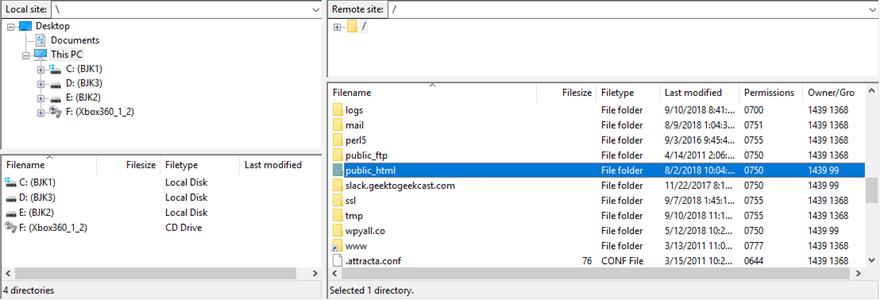
سوف تجد ضمن مجلد public_html العديد من المجلدات والملفات التي تُمثل العمود الفقري لموقع ووردبريس، وتمتلك كل من هذه الملفات والمجلدات صلاحيات خاصةً بها على شكل قيمة رقمية تستطيع من خلالها معرفة ما هي الصلاحيات الممنوحة، ولأي مجموعة من المستخدمين، فمثلًا كل مجلد ووردبريس يمتلك الصلاحيات 755 افتراضيًا، وهذا واضح ضمن برنامج FileZilla.

يجب أن يظهر عمود الصلاحيات افتراضيًا، لكن إذا لم يظهر فاضغط بزر الفأرة الأيمن على عنوان العمود لتفعيله، وتستطيع النقر بزر الفأرة الأيمن على أي ملف أو مجلد، واختيار File Permissions لمعرفة صلاحياته، ومن هنا تستطيع تغيير هذه الصلاحيات إذا كانت مغايرةً للحالة الافتراضية، وهي 755 للمجلدات و644 للملفات.
اقتباس
تحذير: يجب عدم العبث بالصلاحيات، لأن اختيار الصلاحيات الخاطئة يُمكن أن يوقف الموقع عن العمل تمامًا، لينتج عن ذلك الخطأ 403 Forbidden.
التعامل مع الصلاحيات المتغيرة
يُمكن أن تتغير هذه الصلاحيات، وإذا رأيت أن صلاحيات المجلدات ليست 0755، فيجب عليك إعادتها يدويًا لكي تتخلص من الخطأ 403 Forbidden.
تذكر أن تغيير الصلاحيات لا يُسبب بالضرورة الخطأ 403 Forbidden، لكنه قد يجعل موقعك عُرضةً للهجمات، وسوف نتحدث لاحقًا لماذا يجب أن تختار القيم السابقة بالتحديد للمجلدات والملفات، لكن أولًا سوف نساعدك على إصلاح المشكلة، وذلك بتحديد جميع مجلدات ووردبريس لتغيير صلاحياتها دفعةً واحدةً بالنقر بزر الفأرة الأيمن عليها بعد التحديد واختيار File Permissions، ثم كتابة الرقم 755 في حقل القيمة الرقمية للصلاحيات.
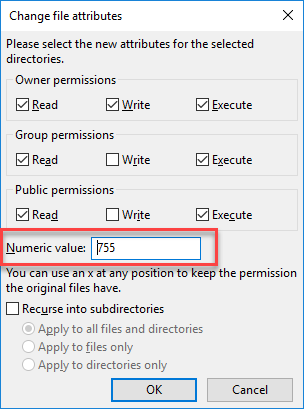
اضغط الآن على Ok لتبدأ عملية تغيير الصلاحيات للقيمة 755 في حال كانت غير ذلك، ثم أعد تطبيق نفس الخطوات بالنسبة للملفات، ولكن اختر 644 ضمن القيمة الرقمية للصلاحيات.
يوجد المزيد
عليك الآن التحقق من أن الملفات التي بداخل المجلدات السابقة -التي أعدت ضبط صلاحياتها- تمتلك كذلك القيم الصحيحة للصلاحيات. يُنصح بالتأكد جيدًا من مجلدي wp-admin وwp-content -بالأخص القوالب والإضافات- بما أنها تتضمن ملفات أساسيةً لووردبريس.
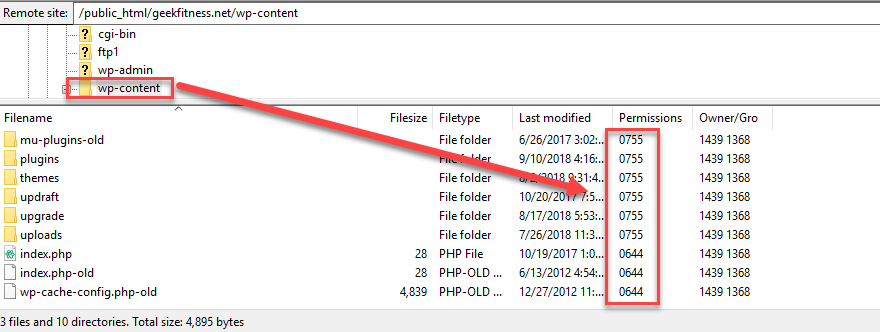
ما الذي تعنيه القيم الرقمية للصلاحيات
لا بد أنك تتساءل لماذا اختيرت القيمتان 755 و644 بوصفها قيمًا افتراضيةً. تُحدد هذه القيم أي المجموعات تمتلك صلاحيات مُعينةً، حيث تسمح القيمة 755 لكل المستخدمين بقراءة وتنفيذ الملفات الموجودة ضمنها، ولكن يستطيع مالك المجلد فقط الكتابة ضمنه.
يعني تنفيذ الملفات، من يستطيع الدخول للمجلدات ومن يستطيع فتحها، فإن أردت أن يكون الجميع قادرين على الكتابة ضمنها -أي وضع ملفات داخلها-، فعليك اختيار القيمة 777، ولكن لا يُنصح بهذا الأمر أبدًا، حيث يستطيع أي مُستخدم إضافة الملفات التي يُريد، ويُشكل هذا خطرًا أمنيًا على موقعك. تُمثل القيمة 644 للملفات ما تُمثله القيمة 755 للمجلدات أي قابلية القراءة من قبل المستخدمين، ولكن يُمكن تعديلها فقط من قِبل مالك الملف.
أصبح الآن الوقت المناسب للتحقق من عمل الموقع بعد استعادة الصلاحيات المناسبة لكل من المجلدات والملفات ضمن مسار تثبيت ووردبريس.
الخيار الثاني التحقق من ملف htaccess.
يُمكن أن يتلف ملف htaccess. لسبب ما، لينتج عن هذا ظهور الخطأ 403 Forbidden، لكن لا تقلق فإصلاحه أمر بسيط للغاية، ويتطلب منك بضع دقائق عمل على برنامج FTP.
توجه إلى مسار تثبيت ووردبريس لتجد ملف htaccess.، ثم خذ نسخةً احتياطيةً عنه بتنزيله، وذلك من خلال النقر عليه بالزر الأيمن واختيار Download.

احذف ملف htaccess. بعد تنزيله، ثم حاول الدخول لموقعك مرةً أخرى، فإذا استمر الخطأ بالظهور، فيعني هذا أن هذا الملف غير مسؤول عن هذا الخطأ؛ أما إذا توقف عن الظهور، فيعني ذلك أن الملف تالف ويجب استخدام ملف جديد.
تستطيع توليد ملف جديد من خلال التوجه إلى لوحة تحكم ووردبريس، والضغط على تبويب روابط دائمة ضمن قسم الإعدادات، ثم الضغط على خيار حفظ التغييرات، حيث يُولّد هذا الملف بعد الضغط على هذا الخيار في حال كان مفقودًا.
الخيار الثالث تعطيل وإعادة تفعيل الإضافات
قد تكون إحدى الإضافات هي السبب في ظهور الخطأ 403 Forbidden، لذلك عليك تعطيلها للتأكد من ذلك، وهذا سهل جدًا باستخدام برنامج Client FTP والاتصال بالخادم وتغيير اسم مجلد الإضافات، كما يظهر لك في الصورة التالية.
إذا اختفى الخطأ فيعني هذا أن إحدى الإضافات هي المُسبب، ولمعرفتها عليك إعادة اسم مجلد الإضافات لما كان عليه، وتعطيل الإضافات واحدةً تلو الأخرى بتغيير اسمها حتى تكتشف أيها يُسبب هذه المشكلة، وبعد اكتشاف الإضافة المسؤولة عن هذا الخطأ يُمكنك استبدالها أو حذفها أو تحديثها.

كما ترى، ليس التخلص من الخطأ 403 Forbidden بالأمر الصعب لتقلق بسببه، والفرصة أمامك كبيرة لحل هذه المشكلة إذا اعترضتك في المستقبل خلال دقائق.
إن ظهر لك الخطأ 403 Forbidden في موقع ووردبريس، فعليك بأخذ نفس عميق واتباع ما يلي:
- تحقق من صلاحيات الملفات والمجلدات في مسار تثبيت ووردبريس.
- تحقق من ملف htaccess.
- عليك بتعطيل وإعادة تفعيل الإضافات.
كيفية إصلاح الخطأ 508 الذي يظهر في موقع ووردبريس
لا يتمنى أحد أن يظهر خطأ ضمن موقعه سواءٌ كان على منصة ووردبريس أو أي منصة أخرى، حيث يُعَد اكتشاف سبب الخطأ HTTP Error 508 مُتعبًا بعض الشيء موازنةً مع غيره من الأخطاء، وذلك لأنه يتفرع لنوعين من الأخطاء هي Loop detected وResource limit reached. يظهر الخطأ الأول عند اكتشاف حلقة ضمن طلب رابط URL أو ضمن الموارد، بينما يظهر الثاني عندما يكون الخادم غير قادر على معالجة أي طلبات بسبب انشغاله كليًا. سوف نتحدث عن نُسختي الخطأ السابقتين وكيفية حلهما ليعود موقعك للعمل بأقصى سرعة ممكنة.
خطأ HTTP Error 508: Loop Detected
عند تحميل صفحة ضمن الموقع سوف يُطلب استدعاء رابط أو مورد معين، وسيستدعي هذا المورد أمرًا آخر الذي بدوره يستدعي المورد الأساسي الذي بدأ بهذه السلسلة، ولن يتمكن الخادم في هذه الحالة من إتمام الطلب أو الاستدعاء، حيث يدخل هذا الطلب في حلقة استدعاءات تعود لنقطة البداية، ومن النادر ظهور الخطأ HTTP Error 508 وغالبًا سوف يُصادفك الخطأ Too Many Redirects الذي يظهر عند إعادة توجيه طلب 301 و302 للمصدر ذاته أو وجود سلسلة طويلة من إعادة التوجيه التي تمنع الوصول للمصدر أو الرابط المطلوب.
كيفية إصلاح الخطأ 508
من السهل إصلاح هذا الخطأ على العموم، فإن كنت أحد المُستخدمين الذين يظهر لهم هذا الخطأ باستمرار، فننصحك بإعادة تحميل الصفحة بالضغط على CTRL/CMD + Shift + R لمسح الملفات المُخزنة للموقع، وذلك للتأكد من عدم وجود مشاكل في هذه الملفات؛ أما إن كنت مدير الخادم، فأمامك خياران تستطيع اتباعهما، والحل الأول بسيط جدًا إن كنت تستخدم إضافة تخزين مؤقت أو شبكة CDN.
إن كنت تستخدم إضافةً مثل WP-Rocket، فعليك الدخول لإعداداتها، والبحث عن خيار مسح ملفات التخزين المؤقت، والتحميل المسبق للتخزين المؤقت، وإعادة توليد ملفات CSS الحرجة.
أما إن كنت تستخدم خدمة Cloudflare أو أي شبكة CDN أخرى، فعندها من خلال إعدادات حسابك، سيمكنك مسح ملفات التخزين المؤقت، والبحث عن خيار Cache Purge.
إن لم تحل أي من الخطوتين السابقتين مشكلة إعادة التوجيه، وما زالت مواردك تعاني من حلقة مُستمرة، فعندها عليك التحقق من ملف htaccess. الذي ضمنه يُعاد توجيه الروابط، إلا إن كنت تستخدم إضافة إعادة توجيه 301، عندها سوف تحتاج لبرنامج FTP Client ومحرر نصي، أو تستطيع الدخول لمدير ملفات موقعك الذي توفره الاستضافة.
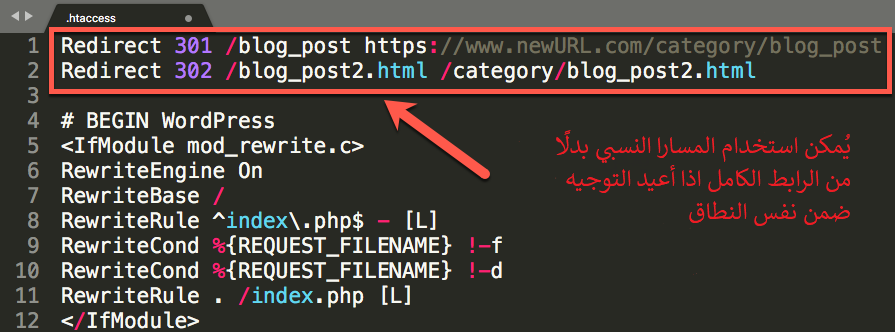
تحقق من كل رابط موجود هنا، ودقق جيدًا عند استخدامك لروابط نسبية، وتأكد أنها لا تُشير لنفسها، حيث من السهل الوقوع في هذا الخطأ إن كنت تُعيد توجيه العديد من الروابط، وينطبق ذات الأمر على الإضافة، حيث عليك التحقق من إعداداتها وأن الروابط المُستخدمة فيها صحيحة.
أصبح الوقت الآن مناسبًا للاتصال بفريق دعم الاستضافة إن لم تنجح أي من الطرق السابقة في حل مشكلة الدخول في حلقة، سواءٌ ضمن الموارد أو الروابط.
خطأ 508 Error 508: Resource Limit Reached
هذا الخطأ مُحتمل الحدوث أكثر من السابق، والاسم وحده يشرح سبب ظهوره، حيث يكون موقعك قد استهلك جميع موارد الاستضافة، ولا يُمكن للاستضافة خدمة أي طلب جديد، وتوجد عدة أسباب يُمكن أن تؤدي لحصول هذا الأمر، لكن أولًا عليك التحقق من لوحة تحكم الاستضافة لمعرفة الموارد المُستهلكة.
تستطيع من لوحة تحكم الاستضافة قراءة حالة الموارد الخاصة بها، حيث تظهر لك قواعد البيانات، وعدد الطلبات التي يُنفذها الخادم، واستهلاك المعالج والعمليات الجارية، كما يُمكن أن تُقدم لك لوحة التحكم تقريرًا مُفصلًا تظهر فيه الشيفرات والعمليات البرمجية المُنفذة خلال مجالات زمنية متعددة.
إن ظهر لك استهلاك مُفاجئ للموارد، فيعني هذا أن عليك تقليل استهلاكك لها، وذلك من خلال تعطيل الإضافات غير الضرورية أو ترقية الاستضافة، ولكن من المُمكن أن تكون الأسباب لهذا الأمر خارجيةً وغير مرتبطة بملفات الموقع أو بالاستضافة، وفيما يلي هذه الأسباب.
التعرض لهجوم حجب الخدمة DDoS Attack
يُمكن أن تنفد موارد خادمك مهما كان قويًا، وتظهر لك رسالة الخطأ 508 إن تعرضت لهجوم حجب الخدمة الموزع DDoS - Distributed Denial of Service، حيث تتعرض لهذا الهجوم عندما يُغرق شخص ما موقعك بعدد ضخم من الزيارات، بحيث يعجز خادمك عن خدمة جميع هذه الطلبات، إذ يُطبق هذا باستخدام Botnet، وهي شبكة كبيرة من الحواسيب المرتبطة التي تعمل تحت إمرة شخص أو مجموعة من الأشخاص.
إن وقع خادمك ضحيةً لهجوم DDoS، فهناك القليل مما يُمكنك فعله في لحظة وقوع الهجوم، ومن المُحتمل ألا تعرف أنك تعرضت لهذا الهجوم إلا عند سقوط خادمك، ومن ثم تستطيع حجب مجموعة من IP التي تتصل بموقعك وقت الهجوم، وذلك ليتعافى الخادم في وقت أقصر.
جذب موقعك الكثير من الزيارات الشرعية
يُمكن أن يظهر الخطأ 508 عندما يتلقى موقعك الكثير من الزيارات ليصل الخادم لمرحلة لا يستطيع فيها تحمل المزيد من الزوار، وبالتالي تُستنزف جميع موارده، وعندئذٍ يكون الحل هو الاتصال بالاستضافة وترقية الخادم كي يتمكن من استقبال عدد أكبر من الزيارات في وقت واحد.
برمجية خبيثة
هل تذكر Botnets التي ذكرناها سابقًا؟ يُمكن أن يكون خادمك جزءًا منها دون علمك في حال تواجد برمجية خبيثة ضمنه لا تعلم بها. تستهلك هذه البرمجية موارد الخادم التي يجب أن تُستعمل لغرض آخر، لذا يُفضل فحص موقعك دوريًا باستخدام فاحص برمجيات خبيثة، واستخدام جدار ناري من خلال تثبيت وتفعيل إضافة Securi أو WordFence، وذلك لتضمن أن خادمك يُستخدم فقط للغاية الأساسية وهي تخديم زواره، كما يجب عليك فحص الموقع من البرامج الخبيثة في حال لاحظت تباطُؤ الموقع دون تنفيذك لأي تغيير عليه.
شيفرة غير مستخدمة أو إضافات غير محدثة أو غير مستخدمة
عليك الاطلاع دائمًا على أداء موقعك، والاستفادة من سجلات الأخطاء ضمنه من خلال الاستضافة أو الموقع نفسه، كما يجب عليك حذف الإضافات غير المُستخدمة وتحديث الإضافات النشطة، إن كانت لا تتعارض مع نسخة ووردبريس التي تستخدمها.
سوف يُصادف خطأ HTTP Error 508 قليلًا من الأشخاص، وسيُمنع ظهور هذا الخطأ من خلال استخدام الحلقات المُتكررة بفعالية ضمن طلبك أو الخلفية البرمجية للموقع، فإذا كانت موارد الخادم تُستخدم كاملةً ويسقط الموقع بسبب هذا الأمر، فعندها عليك التأكد أولًا من أن السبب ليس ارتفاع عدد الزيارات الشرعية، ثم التفكير في ترقية الاستضافة لخيار أعلى.
ترجمة -وبتصرّف- للمقالات:
- How to Fix the HTTP Error 400 for WordPress Websites لصاحبه B.J. Keeton.Keeton.
- How to Fix the HTTP 508 Error Codes on your WordPress Website لصاحبه B.J. Keeton.Keeton..
- Getting the 403 Forbidden Error in WordPress? Here’s How to Fix It لصاحبه Tom Ewe.


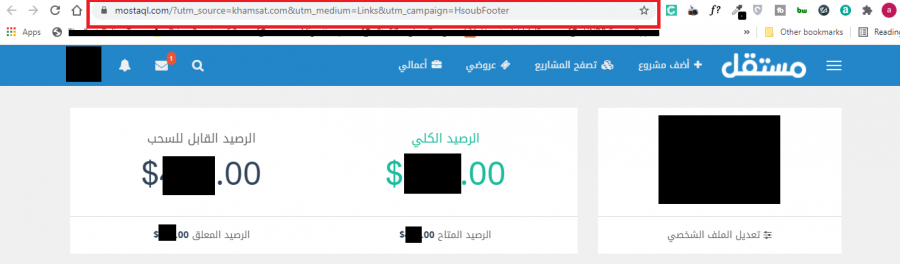
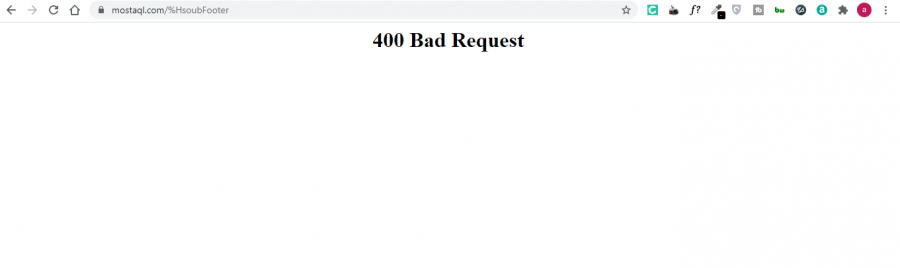
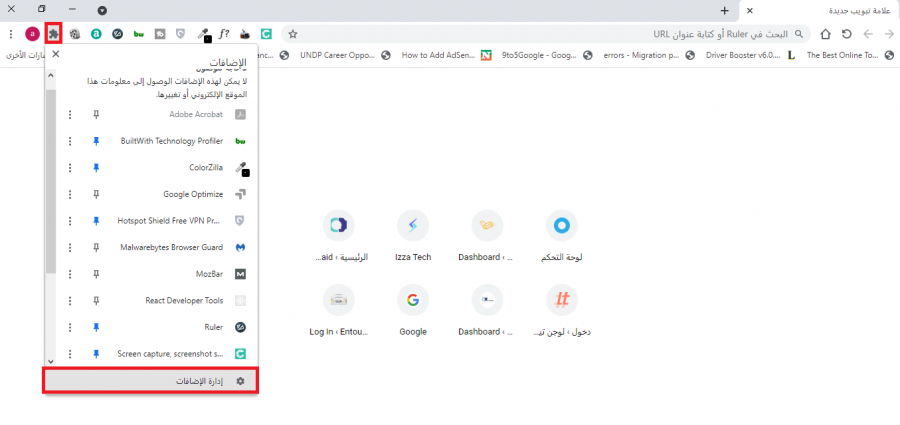

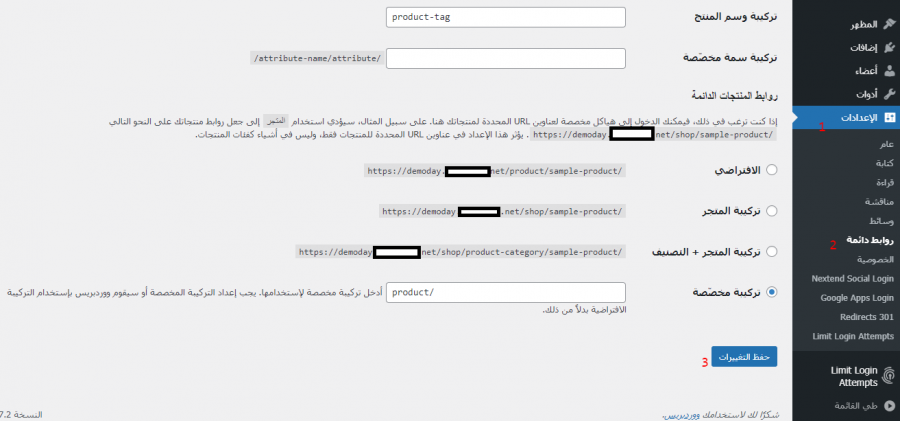
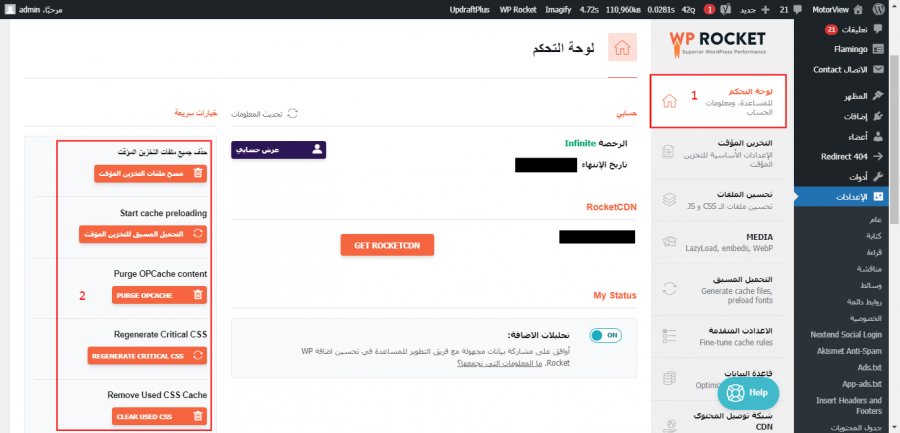
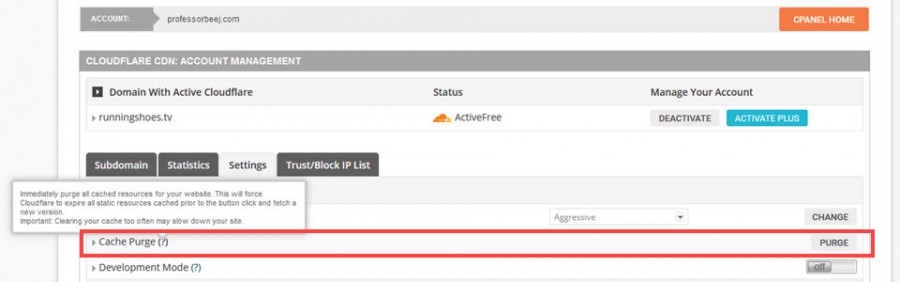
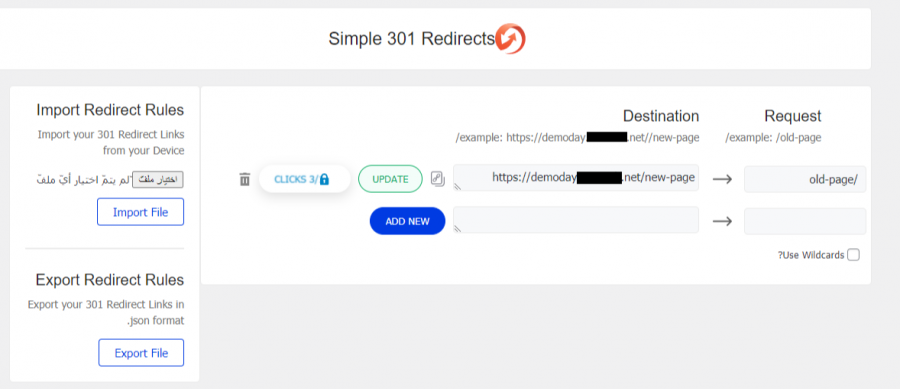
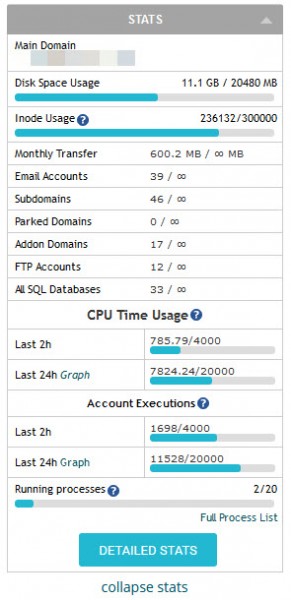










أفضل التعليقات
لا توجد أية تعليقات بعد
انضم إلى النقاش
يمكنك أن تنشر الآن وتسجل لاحقًا. إذا كان لديك حساب، فسجل الدخول الآن لتنشر باسم حسابك.